
Pourquoi n’a-t-il pas pu télécharger de vidéo sur WhatsApp depuis l’iPhone ? Réparez-le immédiatement

WhatsApp est l’une des meilleures applications de messagerie instantanée, avec des milliards d’utilisateurs. En fait, l’une des premières choses que nous faisons lorsque nous achetons un nouveau smartphone est d’installer une application WhatsApp. L'avantage de WhatsApp est qu'il est gratuit et permet aux utilisateurs d'envoyer et de recevoir des vidéos, des photos, des documents, etc. Néanmoins, récemment, de nombreuses personnes se sont rencontrées pour savoir qu'elles ne pouvaient pas télécharger de vidéos de WhatsApp sur les iPhones.
Heureusement, ce n'est plus un problème ; Nous avons créé ce guide pour vous aider si vous ne parvenez pas à télécharger des vidéos ou d'autres données multimédias, comme des photos et des documents de WhatsApp sur votre iPhone. Même si la situation peut être pénible, soyez assuré que ce guide réduira vos inquiétudes.
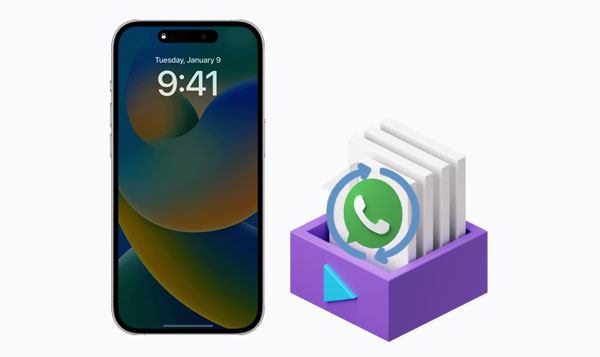
Pourquoi WhatsApp ne télécharge-t-il pas d'images, de vidéos et de documents sur un iPhone ? Ne vous inquiétez pas. Ce n’est qu’un petit hic. L’utilisation de WhatsApp a considérablement augmenté depuis sa sortie en 2009. Cependant, ce n'est pas parfait non plus. Parfois, vous pouvez constater que WhatsApp ne télécharge pas les fichiers vidéo/image/doc et vous vous demandez pourquoi. Il existe de nombreuses raisons qui pourraient conduire à de tels problèmes, telles que :
1. Pas assez d’espace pour accueillir les images. C'est un problème courant. Si votre appareil ne dispose pas d’un espace de stockage suffisant, vous devez libérer de l’espace pour faire de la place pour le téléchargement de l’image.
2. Pas de connexion Internet. Il est assez évident que si vous n'avez pas de connexion Internet, il n'y a aucun moyen pour votre WhatsApp de télécharger les images.
3. Vous n'avez pas autorisé WhatsApp à lire et à enregistrer des données sur votre appareil. C’est la raison la plus probable, car WhatsApp dispose d’une fonction permettant d’enregistrer des images. Assurez-vous d'autoriser Whatsapp à lire et à enregistrer l'image, sinon elle ne sera pas téléchargée.
4. WhatsApp peut être temporairement en panne. Cela se produit lorsque les serveurs WhatsApp sont en panne, ce qui signifie que vous ne pouvez pas l'utiliser pendant un certain temps.
5. Ancienne version de WhatsApp. Si vous utilisez une version plus ancienne, il peut ne pas être possible de télécharger les images en raison de bogues et de plantages fréquents. La mise à jour de votre WhatsApp est la solution ici.
Pour en savoir plus: Vous voulez récupérer vos vidéos WhatsApp depuis votre téléphone Android ou votre iPhone ? Il y a 8 méthodes utiles dans cet article. Découvrons-les.
Les médias WhatsApp qui ne se téléchargent pas peuvent être frustrants. Mais plus de frustrations, car les solutions ici sont simples, progressives et faciles à suivre. Nous vous les guiderons, et à la fin, vous aurez déjà une solution à votre problème.
Lorsque vous rencontrez le problème des images WhatsApp qui ne se téléchargent pas sur votre iPhone, vous devez d’abord vérifier votre connexion Internet. Habituellement, WhatsApp fonctionne avec une connexion Internet, puis si elle n'est pas stable, vous pouvez obtenir une erreur WhatsApp ne parvenant pas à télécharger le fichier sur votre iPhone.
Essayez de vérifier si d’autres applications fonctionnent correctement avec la même connexion Internet. Ouvrez une application et voyez si elle peut accéder à Internet. Vous pouvez également consulter des pages Web dans n’importe quel navigateur pour vérifier la connectivité. Si vous trouvez d'autres applications avec les mêmes problèmes de connectivité, vérifiez si vous êtes connecté à la bonne connexion Internet.
Si vous utilisez des données cellulaires, désactivez-les, puis réactivez-les. Si cela ne fonctionne pas, passez en mode avion pendant un certain temps, puis revenez en mode normal. Vérifiez également si vous avez encore des données. D’autre part, éteignez le routeur Wi-Fi et rallumez-le si vous utilisez le Wi-Fi.

Voir aussi : [3 Solutions] Comment transférer des discussions WhatsApp d’Android vers Android
Si votre connexion Internet n'est pas le problème et fonctionne correctement pour d'autres applications, le stockage interne peut être le problème. Assurez-vous que l’appareil dispose d’un espace de stockage suffisant, car un espace insuffisant le fait geler. Supprimez certains fichiers indésirables si possible pour créer plus d’espace.
Vous ne pouvez télécharger des fichiers à partir de votre WhatsApp que s'il y a suffisamment d'espace dans le stockage interne de votre iPhone pour stocker les données. Supposons que vous ayez une vidéo de 70 Mo à télécharger, mais que le seul espace libre disponible soit de 50 Mo ; WhatsApp ne terminera pas le téléchargement de la vidéo spécifique. Essayez de supprimer les applications et les fichiers inutilisés de votre iPhone en procédant comme suit :
Étape 1 : Dirigez-vous vers Paramètres sur votre iPhone et passez à Général.
Étape 2 : Ensuite, accédez à Stockage iPhone et supprimez les applications, les images et autres contenus indésirables.

WhatsApp n'a pas pu télécharger d'images/vidéos/documents ? Vous constaterez parfois que les applications se bloquent lorsqu'elles s'exécutent en arrière-plan, et WhatsApp ne fait pas exception. Cela peut altérer sa fonctionnalité de téléchargement. Essayez donc de forcer la fermeture de l’application. Forcer la fermeture d'une application est un moyen de la supprimer de la mémoire afin qu'elle n'utilise aucune des ressources de votre appareil. C'est comme l'interrompre au milieu de la course. Vous pouvez forcer la fermeture de l’application WhatsApp sur votre iPhone en procédant comme suit :
Étape 1 : Faites glisser votre doigt de bas en haut pour faire apparaître le sélecteur d’applications.
Étape 2 : Recherchez l’application WhatsApp en faisant défiler les applications horizontalement.
Étape 3 : Faites glisser la carte WhatsApp vers le haut pour la fermer de force.
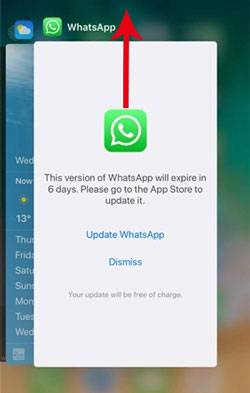
Pour en savoir plus: Que se passe-t-il si vous souhaitez exporter vos discussions WhatsApp au format PDF ? En fait, c’est facile. Ce guide vous expliquera comment procéder.
Le redémarrage de votre téléphone résoudra souvent des problèmes mineurs sur votre appareil et pourrait aider à réparer Whatsapp incapable de télécharger des images. En outre, si le problème est dû à un problème, un simple redémarrage effacera tous les problèmes en mémoire dans les applications. Voici comment redémarrer un iPhone :
iPhone X et versions ultérieures :
Appuyez sur les boutons de réduction du volume (ou d’augmentation du volume) et latéraux pendant 10 secondes jusqu’à ce que le curseur de mise hors tension s’affiche.
Faites glisser le curseur d’alimentation et attendez 30 secondes que l’appareil s’éteigne.
Allumez-le en appuyant longuement sur le bouton latéral et relâchez-le lorsque vous voyez le logo Apple.

iPhone 6/7/8/SE (2e et 3e générations) :
Appuyez sur le bouton latéral jusqu’à ce que vous voyiez le curseur de mise hors tension.
Faites glisser le curseur d’alimentation et attendez 30 secondes. Vous verrez l'appareil s'éteindre.
Allumez votre iPhone en appuyant sur le bouton latéral pendant quelques secondes et relâchez-le lorsque vous voyez le logo Apple.

iPhone SE (première génération)/5 et versions antérieures :
Appuyez sur le bouton supérieur et relâchez-le lorsque vous voyez le curseur de mise hors tension.
Faites glisser le curseur d’alimentation et attendez 30 secondes pour que le téléphone s’éteigne.
Allumez l’appareil en appuyant sur le bouton supérieur et relâchez-le lorsque le logo Apple s’affiche.
Vous aurez peut-être besoin de : Lorsque l’application WhatsApp est bloquée lors de la sauvegarde, vous pouvez la réparer rapidement grâce à ces astuces.
Si vous n'avez pas accordé à WhatsApp l'autorisation d'accéder au stockage interne de votre iPhone, vous risquez d'obtenir des erreurs lorsque vous essayez d'enregistrer le contenu multimédia. Dans ce cas, vous devez vous assurer que vous avez autorisé l’application à le faire.
Comment accorder des autorisations :
Étape 1 : Accédez à Réglages de l’iPhone > Confidentialité > Photos.
Étape 2 : Dans cette section, assurez-vous que WhatsApp est autorisé à accéder au stockage sur votre téléphone.
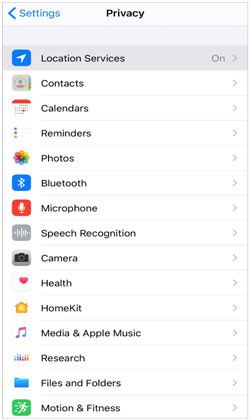
WhatsApp ne parvient-il pas à télécharger des images sur votre iPhone ? Si la date et l'heure de votre téléphone sont incorrectes, cela peut causer des problèmes avec WhatsApp, comme l'application qui ne parvient pas à télécharger le contenu multimédia. Pour résoudre ce problème, vous pouvez accéder aux paramètres de votre téléphone, appuyer sur Général et rechercher l'option Date et heure . Basculez le bouton Définir automatiquement et votre date et heure seront réglées automatiquement.

Des mises à jour logicielles sont publiées pour chaque application, y compris WhatsApp, et la dernière est toujours la meilleure. Il pourrait y avoir des bogues dans la version précédente, comme le téléchargement de WhatsApp qui ne fonctionne pas, qui sera supprimé dans les mises à jour ultérieures. C'est toujours une bonne idée de mettre à jour votre WhatsApp une fois que vous voyez des mises à jour.
Pour mettre à jour l’iPhone WhatsApp, rendez-vous sur l’App Store et appuyez sur le bouton Mettre à jour . Si votre WhatsApp n'est pas à jour, installez la dernière mise à jour.

Voir aussi : 6 façons simples de sauvegarder les messages WhatsApp d’Android vers un PC
Chaque fois que nous commençons à rencontrer des problèmes avec notre WhatsApp, la toute première chose que nous faisons est de penser à nos fichiers essentiels. Après tout, WhatsApp est une application de messagerie qui stocke toutes les informations de chat, y compris les images, les documents, les vidéos, etc. La seule façon d’être sûr que vos données WhatsApp seront toujours sécurisées est de faire une sauvegarde avant même de commencer à résoudre le problème de l’échec du téléchargement de WhatsApp.
C’est là que WhatsApp Transfer entre en jeu. Il s'agit d'une solution de sauvegarde WhatsApp professionnelle et sécurisée qui peut transférer des messages WhatsApp et des fichiers multimédias d'un iPhone vers votre ordinateur. Les images, les vidéos et tout l’historique des discussions seront transférés sur votre ordinateur en un seul clic. L’outil vous permet de prévisualiser les fichiers de sauvegarde et d’exporter tous les éléments de manière sélective. Soit dit en passant, ce logiciel peut sauvegarder LINE, Viber, WeChat et Kik Chats sans effort.
Téléchargez ce logiciel de sauvegarde WhatsApp.
Voyons maintenant comment vous pouvez sauvegarder les données WhatsApp à l'aide de cet outil de sauvegarde WhatsApp :
01Tout d’abord, téléchargez et installez ce logiciel sur votre ordinateur. Lancez-le et appuyez sur l’option Transfert WhatsApp .
02Connectez votre iPhone à votre ordinateur via un câble Lightning et choisissez l’option Sauvegarder les messages WhatsApp .
03Le processus de sauvegarde démarre immédiatement après que le programme aura reconnu l’appareil. Attendez que le processus soit terminé.

Si votre WhatsApp n'a pas pu télécharger la vidéo ou d'autres fichiers, les solutions que nous avons fournies ici vous aideront à y remédier. De plus, c’est une bonne idée de sauvegarder vos données avant de commencer à résoudre le problème. Vous pouvez toujours compter sur WhatsApp Transfer pour sauvegarder vos données de la manière la plus rapide et la plus simple possible.
Articles connexes :
Top 8 des options du logiciel de transfert WhatsApp - Déplacer facilement les données WhatsApp
Comment récupérer des fichiers audio de WhatsApp sur Android de 3 manières ?
Comment récupérer des contacts WhatsApp supprimés sur Android ? [Guide complet]
14 astuces puissantes pour réparer les noms manquants des contacts iPhone
Comment réparer iTunes/iPhone bloqué lors de la préparation de l’iPhone pour la restauration ?
Comment transférer des données de Sony Xperia vers iPhone 14/13/12 de 6 manières transparentes

 Applications sociales
Applications sociales
 Pourquoi n’a-t-il pas pu télécharger de vidéo sur WhatsApp depuis l’iPhone ? Réparez-le immédiatement
Pourquoi n’a-t-il pas pu télécharger de vidéo sur WhatsApp depuis l’iPhone ? Réparez-le immédiatement